Les erreurs de dépendance sur Ubuntu se produisent lorsque les utilisateursInstallez un paquet DEB tiers téléchargé d’Internet via la ligne de commande. Le gestionnaire de paquets ne trouvera pas les bons paquets dépendants requis pour exécuter le programme sur Ubuntu. Bien que ce genre de problèmes se pose de moins en moins en 2019, étant donné que la plupart des fans d’Ubuntu se détournent des DEB au profit de Snaps et de Flatpaks, il est toujours important de savoir quoi faire si une telle erreur se produit. Donc, dans ce guide, nous allons vous montrer comment corriger les erreurs de dépendance sur Ubuntu.
Remarque: Bien que ce guide se concentre sur la résolution des problèmes de dépendance sous Ubuntu Linux, les informations que nous couvrons s’appliquent également à Linux Mint, à Elementary OS, à Zorin OS et à tout autre système d’exploitation de type Ubuntu. N'hésitez pas à suivre si vous utilisez l'une de ces distributions basées sur Ubuntu!
Qu'est-ce qu'une dépendance logicielle?
Une dépendance logicielle est un terme général utilisé surLinux désigne les programmes, bibliothèques, codecs et autres éléments nécessaires au bon fonctionnement d’une application donnée. Généralement, le développeur gère ces fichiers importants en les regroupant dans le package. Cependant, parfois, les développeurs ne regroupent pas les dépendances logicielles, mais se basent plutôt sur les sources de logiciels Ubuntu pour les leur fournir.
Correction des erreurs de dépendance avec Apt
Le moyen le plus simple de corriger les erreurs de dépendance sous Ubuntu Linux consiste à utiliser le gestionnaire de paquets par défaut: Apt. Pour lancer la correction, ouvrez une fenêtre de terminal en appuyant sur Ctrl + Alt + T ou Ctrl + Maj + T sur le clavier. Une fois la fenêtre de ligne de commande ouverte, utilisez la commande ci-dessous pour corriger les erreurs.
sudo apt install -f
Lors de l'exécution du installer commande ci-dessus, le gestionnaire de paquets d'Ubuntu essaierarésoudre les problèmes de dépendance que vous rencontrez et imprimer les modifications à apporter. Lisez l’invite à l’écran que le terminal affiche. Ensuite, lorsque vous avez fini de lire l'invite à l'écran, appuyez sur Y sur le clavier pour continuer.
Laissez l’outil d’emballage Apt installer les différentsdépendances logicielles requises pour configurer votre programme. Sinon, si Apt ne trouve aucune des dépendances logicielles manquantes dont il a besoin pour fonctionner, l'application sera automatiquement désinstallée. Si tel est le cas, envisagez d'essayer de trouver l'application par d'autres moyens, plutôt que par un package DEB.
Correction des erreurs de dépendance avec Synaptic
La résolution des erreurs de dépendance via Apt et la ligne de commande fonctionne généralement assez bien. Cela dit, si vous n’êtes pas fan de cette méthode, il existe un autre moyen: le gestionnaire de paquets Synaptic.
Pour mettre la main sur le gestionnaire de paquets Synaptic sur Ubuntu afin de résoudre les erreurs de dépendance, vous devez installer l’application. Ouvrez une fenêtre de terminal avec Ctrl + Alt + T ou Ctrl + Maj + T. Ensuite, utilisez la commande ci-dessous pour installer l'application sur votre système.
Remarque: Il est également possible d'installer Synaptic en recherchant «Synaptic» dans le Centre logiciel Ubuntu.
sudo apt install synaptic
Après avoir installé le gestionnaire de paquets Synaptic surUbuntu, lancez l’application et entrez le mot de passe de votre utilisateur pour accéder à l’application. Suivez ensuite les instructions ci-dessous pour savoir comment résoudre les erreurs de dépendance.
Étape 1: Recherchez le bouton «Rechercher» dans le gestionnaire de paquets Synaptic et sélectionnez-le pour accéder à la fonction de recherche de l'application.
Étape 2: Tapez le nom de l'application avec les dépendances brisées dans le champ de recherche. Par exemple, si vous avez installé le package Discord DEB, vous écrirez «discord» dans le champ de recherche.
Étape 3: Dans les résultats de la recherche dans Synaptic, recherchez l'application avec les fichiers de dépendance manquants et sélectionnez-la à l'aide de la souris.
Étape 4: Recherchez le menu "Edition" dans la fenêtre du gestionnaire de paquets Synaptic, puis cliquez dessus pour afficher les options qu'il contient. Une fois le menu ouvert, sélectionnez le bouton «Réparer les paquets endommagés».
Étape 5: Recherchez le bouton "Appliquer" et sélectionnez-le pour indiquer à Synaptic de poursuivre le processus de résolution des dépendances.

La fonctionnalité de correction supprimera toutes les dépendances logicielles manquantes dont le programme a besoin. Lorsque le processus est terminé, vos erreurs sont résolues et l'application est prête à être utilisée!
Façons d'éviter les erreurs de dépendance sur Ubuntu
Les erreurs de dépendance sur Ubuntu peuvent facilement être évitéesEn suivant cette règle simple: installez uniquement des logiciels à partir des sources officielles du logiciel Ubuntu. Ne soyez pas tenté de télécharger des packages DEB aléatoires, sauf si vous en avez besoin. Ubuntu a une énorme quantité de logiciels libres, open source et propriétaires. Il ne devrait y avoir aucune raison de télécharger des paquets DEB depuis Internet (d’autant plus que beaucoup d’entre eux posent des problèmes de dépendance).
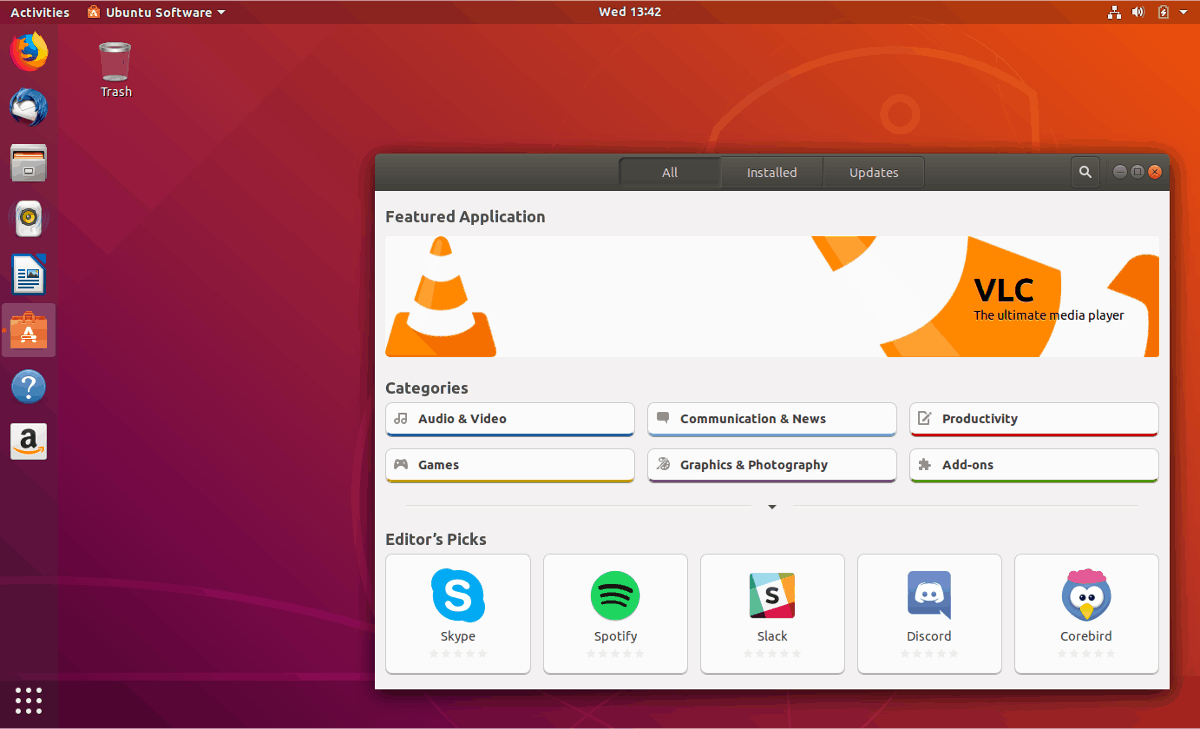
Obtenir le logiciel en dehors de Ubuntusources de logiciels est parfois nécessaire. Même avec la multitude d'applications à installer d'Ubuntu, certaines glissent entre les mailles du filet. Si vous avez besoin de mettre la main sur une application qui ne se trouve pas dans les sources logicielles traditionnelles Ubuntu, envisagez plutôt de choisir une version Snap ou Flatpak, car ils n'ont jamais de problèmes de dépendance, et obtenez des mises à jour régulières directement auprès des développeurs.













commentaires